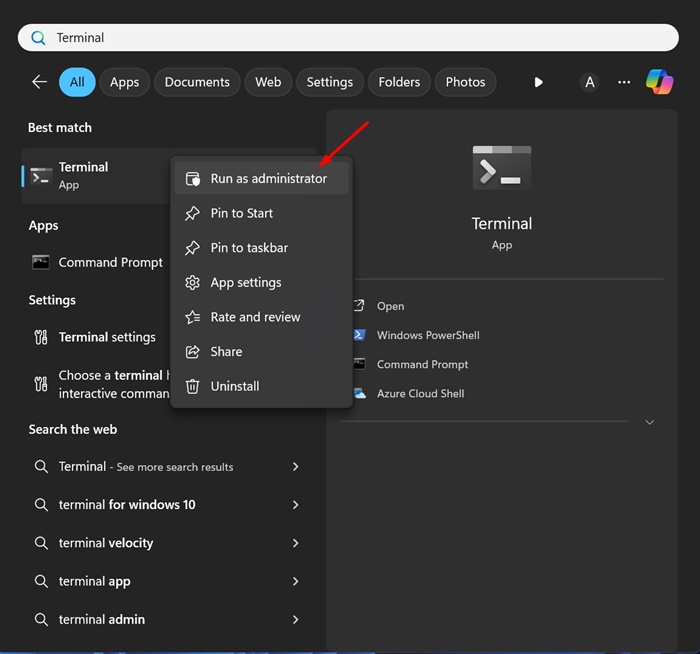İster akıllı telefon ister dizüstü bilgisayar olsun, çoğu elektronik cihaz pillerle çalışır. Pille çalışan cihazların tek dezavantajı pillerin sonsuza kadar dayanmamasıdır.
Windows 11 tabanlı bir dizüstü bilgisayarınız varsa pil durumu raporu oluşturarak pilin sağlığını hızlı bir şekilde öğrenebilirsiniz. Pil raporu, pilin değiştirilmesi gerekip gerekmediğini veya birkaç yıl daha kullanılmaya uygun olup olmadığını belirlemenize yardımcı olacaktır.
Dolayısıyla, Windows 11 PC’nizde pille ilgili sorunlarla karşılaşmaya başladıysanız, Windows 11’de tam bir pil raporu oluşturmak için aşağıdaki adımlara göz atın. Rapor, cihazınızın pili hakkında bilmeniz gereken her şeyi size anlatacaktır.
göstermek
Windows 11 Dizüstü Bilgisayarın Pil Sağlığı Nasıl Kontrol Edilir
Windows 11’de pil raporu oluşturmak için Windows Terminal uygulamasını kullanacağız. Aşağıda paylaştığımız bazı basit adımları izleyin.
1. Windows 11 Aramasında Windows Terminali yazın. Daha sonra Windows Terminal uygulamasına sağ tıklayın ve Yönetici olarak çalıştır’ı seçin.
2. Windows Terminal uygulaması açıldığında şu komutu yürütün:
powercfg /batteryreport /output "C:\battery-report.html"
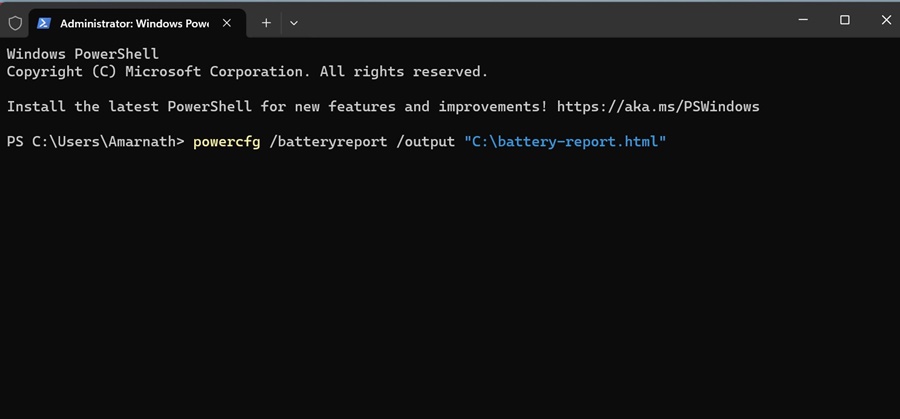
Not: Verilen komutta rapor şu hedef klasöre kaydedilecektir: “C:\battery-report.html”. İsterseniz klasörü değiştirebilirsiniz.
3. Terminal uygulaması raporu oluşturduğunda size Pil ömrü raporunun nereye kaydedildiğini söyleyecektir.
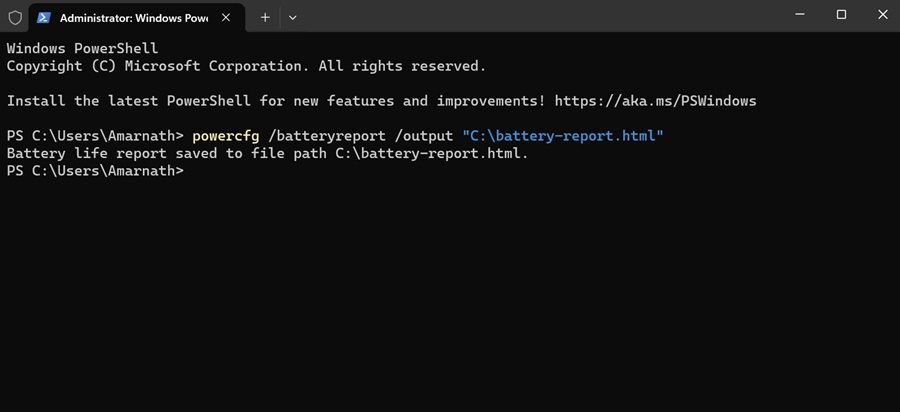
4. Pil ömrü raporunu bulmak için Windows Terminalinde görüntülenen yola gitmeniz yeterlidir.

Bu kadar! Pil ömrü raporu HTML dosya biçiminde kaydedilecektir; bu, onu herhangi bir web tarayıcısında açabileceğiniz anlamına gelir. Windows 11’e özel bir HTML görüntüleyici yüklemenize gerek yoktur.
Windows 11’de Pil Ömrü Raporu Nasıl Görüntülenir?
Artık Windows 11 PC’nizde pil ömrü raporu oluşturulduğuna göre, onu nasıl görüntüleyeceğinizi öğrenmenin zamanı geldi. Windows 11 PC/Dizüstü bilgisayar pil ömrü raporunu görüntülemek için aşağıdaki adımları izleyin.
1. Pil Raporu HTML dosyasına çift tıklayın ve dosyayı bir web tarayıcısında açın.

2. Artık Pil Raporunu görüntüleyebileceksiniz. Üst kısım size Bilgisayar Adı, BIOS, İşletim Sistemi Yapısı, Rapor Süresi vb. gibi temel ayrıntıları gösterecektir.
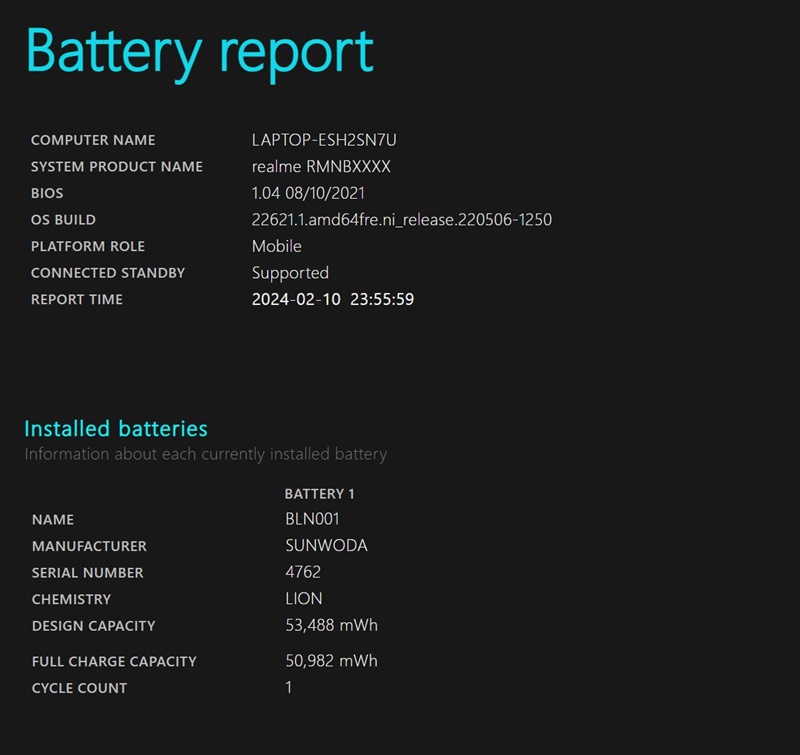
3. Daha sonra Takılı pilleri görebileceksiniz. Temel olarak bu, cihazınızın pil özelliğidir.
4. Son Kullanım bölümü, son üç gündeki pil tüketimini gösterir. Cihazınızın ne zaman Pille çalıştığını veya AC gücüne bağlı olduğunu not etmeniz gerekir.
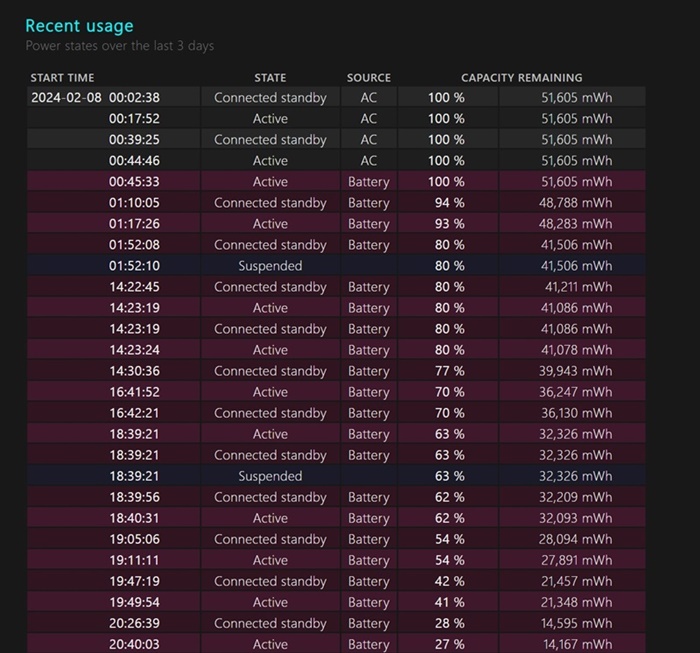
5. Aşağı kaydırın ve Pil Kapasitesi Geçmişi bölümüne gidin. Bu bölüm pil kapasitesinin zaman içinde nasıl değiştiğini gösterir. Sağdaki Tasarım Kapasitesi, pilin ne kadarını taşıyacak şekilde tasarlandığını gösterir.
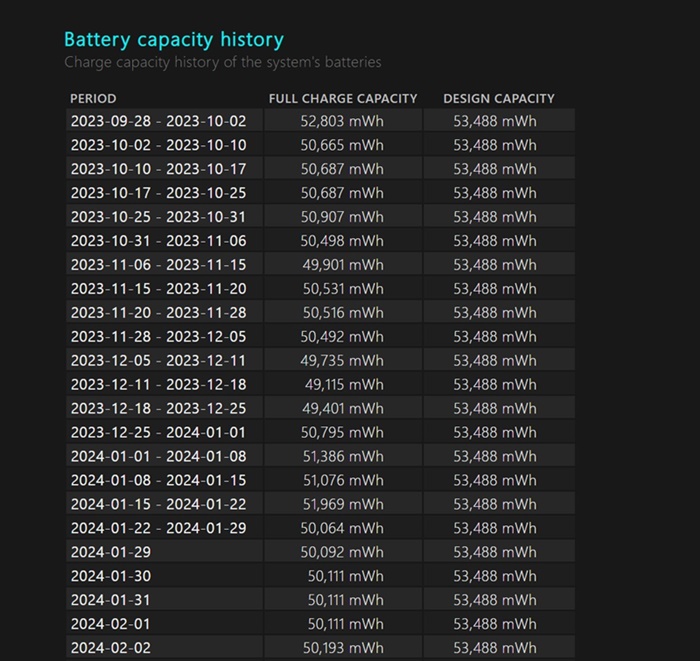
6. Tam Şarj Kapasitesi, pilinizin tam şarjdaki mevcut kapasitesini gösterir. Bu sütundaki kapasitenin zamanla azalması muhtemeldir.
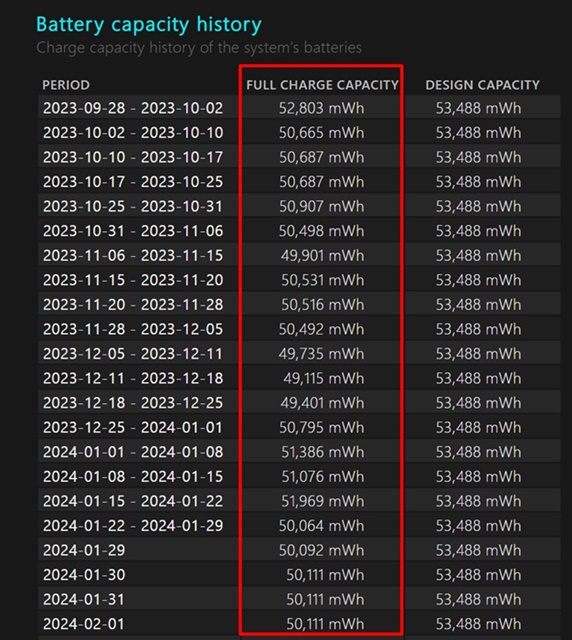
7. Ekranın alt kısmına doğru Pil Ömrü Tahminleri bölümünü bulacaksınız. Tasarım Kapasitesinde sütunu, tasarım kapasitesine bağlı olarak pilin ne kadar dayanması gerektiğini gösterir.
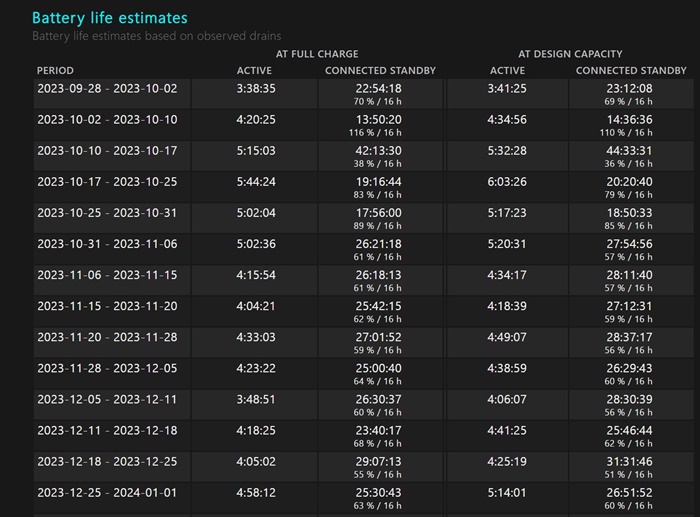
8. Tam Şarjda Sütunu pilin gerçekte ne kadar dayandığını gösterir. Bu size pil ömrü tahminleri hakkında net bir fikir verecektir.
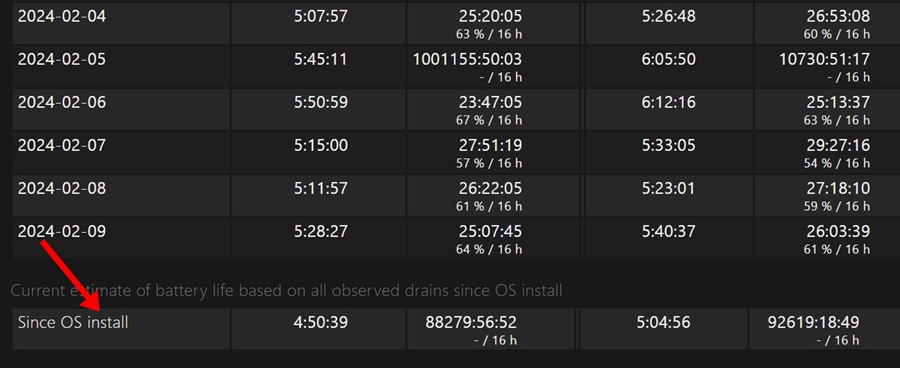
Windows 11 Dizüstü/PC’de pil ömrü raporunu bu şekilde oluşturabilirsiniz. Bu rapor, cihazınızın pilinin değiştirilmesi gerekip gerekmediği konusunda size net bir fikir verecektir. Bu kılavuzu faydalı bulduysanız arkadaşlarınızla paylaşmayı unutmayın.